Nếu bạn muốn website thành công, điều quan trọng là bạn cần biết khách hàng của mình muốn gì từ website của bạn. Cài đặt Google Analytics cho WordPress là một việc cần thiết đối với người những người làm dịch vụ SEO và webmaster. Google Analytics dùng để quản lý được hành vi người dùng trên website, theo dõi số lượng traffic hàng ngày, thời gian người dùng ở trên website bao lâu,… Bài hướng dẫn này Nhân Hòa sẽ chỉ bạn cách đăng ký và cài đặt Google Analytics cho WordPress website của bạn.
1. Lợi ích khi cài đặt Google Analytics cho website
Google Analytics cung cấp cho bạn những dữ liệu cực kỳ quan trọng giúp bạn tối ưu website để đạt được kết quả tốt nhất. Những dữ liệu này bao gồm:
+ Ai là người truy cập website của bạn?
Bộ dữ liệu này cho bạn biết những thông tin quan trọng về người truy cập (visitor) như khu vực sinh sống (tỉnh thành: Hà Nội, HCM, Đà Nẵng,…), độ tuổi và giới tính. Bạn cũng biết được họ sử dụng thiết bị gì (mobile, pc, máy tính bảng), hệ điều hành gì (Windows, iOS, Android,…), trình duyệt (Chrome, IE,…), độ phân giải màn hình, v.v…
Ví dụ như đối tượng chủ yếu là nam và độ tuổi là 30, ví dụ vậy, thì bạn sẽ chọn các nội dung cũng như sử dụng ngôn ngữ phù hợp không quá mềm mại với đối tượng này thay vì người đọc là nữ và độ tuổi 50, rất khác nhau phải không?
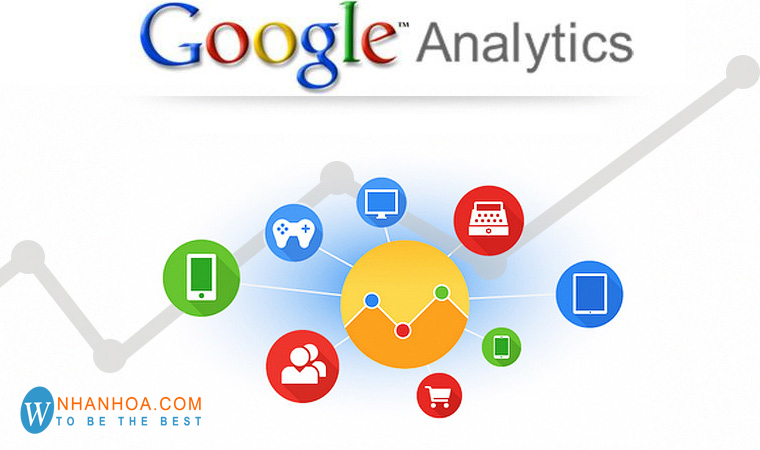
+ Tối ưu hóa trang web tốt hơn:
Cài đặt Google Analytics cho WordPress sẽ có những bản báo cáo chi tiết về hành vi người dùng và các chuyển đổi trên website, giúp bạn biết được trang web của mình có làm hài lòng khách hàng không. Từ những bản báo cáo này, bạn có thể xác định các trang nội dung nào chưa tốt để tối ưu lại và tạo thêm những nội dung, bài viết mới được nhiều người quan tâm.
+ Tối ưu hóa chiến marketing:
Dữ liệu từ Google Analytic cho bạn biết được website mình đang hoạt động như thế nào, khách hàng tương khác ra sao, điều gì hấp dẫn được khách hàng trên website… Dựa vào các chỉ số Google Analytics, bạn có thể quyết định và định hướng phát triển đúng đắn trong việc đầu tư cho bất kỳ chiến dịch tiếp thị nào.
+ Duy trì những nội dung chất lượng:
Công cụ này cho bạn thấy web page và link nào thu hút nhiều lượt click nhất, bạn có thể tạo nội dung xung quanh chủ để đó để cung cấp thông tin cần thiết hơn và thông tin độc giả quan tâm.
Chỉ một số tính năng của Google Analytics như vậy đã giúp bạn quản lý toàn bộ tiến trình của WordPress website một cách thật dễ dàng!
Xem thêm: 8 Công cụ Maketing hỗ trợ tiếp thị Online hiệu quả nhất dành cho Doanh nghiệp
2. Cách đăng ký tài khoản Google Analytics
Để Cài đặt Google Analytics cho WordPress trước hết bạn đến Google Analytics, sau đó bạn cần có tài khoản Gmail sau đó là lấy mã tracking.
Bước 1: Đầu tiên bạn cần truy cập Google Analytics để đăng ký.
Bước 2: Sau khi đăng nhập bằng Gmail, bạn sẽ được dẫn tới trang tiếp theo, ở đây bạn sẽ click vào nút Đăng ký.
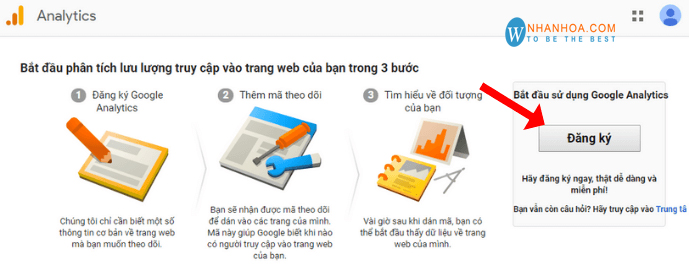
Bước 3: Ở trang tiếp theo bạn sẽ nhập các thông tin về tài khoản Google Analytics cho website như Tên tài khoản, Tên trang web, URL trang web là quan trọng nhất nên bạn phải nhập chính xác và chọn đúng phiên bản website của bạn.
+ Account Name: thường là tên website. Ví dụ: NHANHOA.
Đây là cấp cao nhất trong Google Analytics. Mỗi Account sẽ có nhiều Property, mỗi Property sẽ ứng với một tracking ID khác nhau.
Tracking ID này sẽ được chèn thêm vào website để theo dõi thống kê người truy cập.
Nếu chỉ có 1 website, bạn có thể đặt tên giống nhau cho Account Name và Property.
+ Website Name: Nhập tên website của bạn. Đây sẽ là Property đầu tiên của Account bên trên. Những Property khác sẽ được tạo thêm sau này.
Ví dụ: NHANHOA hoặc nhanhoa.com (vì đây chỉ là tên, nên không nhất thiết điền đầy đủ tên miền.)
+ Website URL: Điền chính xác địa chỉ website
+ Lndustry Category: Lĩnh vực hoạt động
+ Reporting Time Zone: Chọn Vietnam.
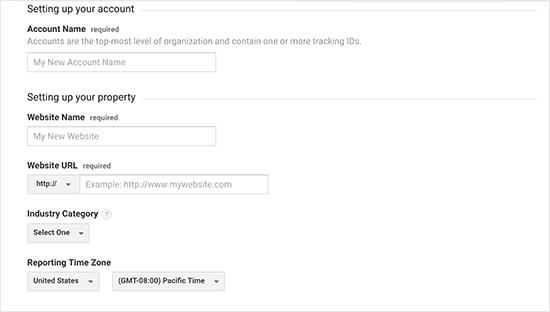
Bước 4: Sau khi hoàn thành đầy đủ thông tin như bên trên
Nhấn vào Get Tracking ID, bấm Next nếu có hộp thoại xuất hiện.
Bước 5: Copy đoạn Tracking ID này (mã Google Analytics) để thêm Tracking ID Google Analytics vào WordPress.
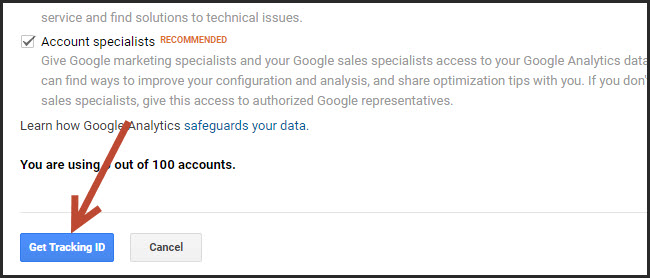
Xem thêm: Hưỡng dẫn tạo cài đặt website bằn Wordpress từ A-Z chuẩn SEO 2019
3. 4 bước cài đặt Google Analytics cho website
Bước 1:
Vào phần Appearance của website, chọn Editor.
Website cài WordPress tiếng việt sẽ có tên là “Giao diện”.
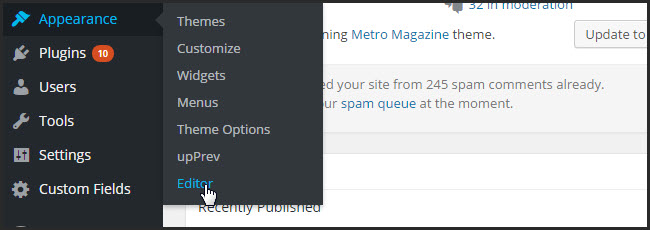
Bước 2:
Tìm và nhấn vào file header.php bên cột phải
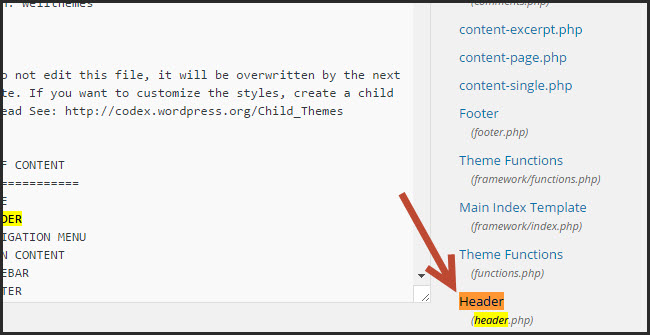
Bước 3: Paste đoạn tracking code vừa copy bên trên vào phần trên thẻ .
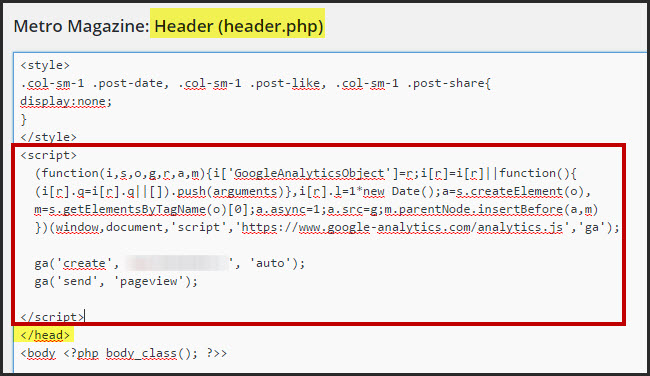
Bước 4: Nhấn update file để hoàn tất nhúng code Google Analytics vào website.
Sau khi cài cài xong mã Google Analytics, bạn có thể đăng nhập vào tài khoản Google Analytics để theo dõi dữ liệu truy cập vào website.
Thường bạn cần chờ 24h đông hồ để Google thu thập dữ liệu, lúc đó bạn mới thấy dữ liệu traffic trên tài khoản Google Analytics.
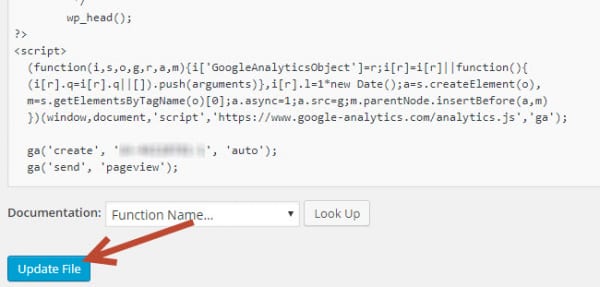
4. Cách hoạt động của Google Analytics như thế nào?
Sau khi bạn hoàn tất việc cài đặt Google Analytics cho website. Google Analytics từ lúc thu thập dữ liệu cho đến khi xuất ra thành Report (Báo cáo) sẽ trải qua 4 quy trình hoạt động:
Data Collection –> Configuration –> Processing –> Reporting
Data Collection: Khi một người truy cập vào trang web của bạn, tất cả thông tin của họ được Google thu thập bằng một đoạn mã JavaScript. Thông tin của họ được khai thác từ Cookie. Cookie lưu trữ các dữ liệu về người truy cập một cách cực kỳ chi tiết (vùng miền, ngôn ngữ, giới tính, trình duyệt website đang sử dụng, độ phân giải màn hình người dùng là bao nhiêu…) Ngoài ra, khi người dùng thực hiện bất cứ một hành động trên website của bạn, đoạn code đó cũng ghi lại và gửi lên server của Google (gọi là một hit).
Configuration: Bạn có thể tưởng tượng được một lượng dữ liệu khổng lồ sẽ được gửi lên server của Google. Chúng cần được đóng gói lại. Các thông tin thu thập được sẽ được phân loại và điều chỉnh để giữ lại các thông tin cần thiết và loại bỏ thông tin thừa.
Processing: Tại quy trình này, thông tin được xử lí “theo yêu cầu của bạn”. Điều đó có nghĩa là, ví dụ, bạn sử dụng bộ lọc để loại bỏ traffic đến từ IP nội bộ, thì tất cả các traffic được đánh dấu đến từ IP nội bộ sẽ bị loại bỏ. Một khi đã xử lí, dữ liệu không thể được lấy lại. Đó chính là lí do vì sao Google khuyên mọi người nên sử dụng 3 bản View và cẩn thận với các bộ lọc.
Reporting: Sau khi thông tin được xử lí từ dạng thô sang dạng tinh khiết, chúng sẽ được xuất ra dưới dạng Report bạn vẫn thường xem
Với 4 quy trình hoạt động này của Google Analytics thì bạn sẽ có được một bản Report (Báo cáo) chi tiết. Không có bất cứ quy trình nào bị bỏ sót trong quá trình tạo ra một bản Report trên Google Analytics.
Xem thêm: Hosting Wordpress là gì?Mua hosting SSD WP giá rẻ tốt nhất Việt Nam
5. Kết luận
Giờ bạn đã hiểu Google Analytics quan trọng thế nào với website của bạn. Bằng cách hoàn tất bài hướng dẫn này, bạn đã học cách làm thế nào để đăng ký và cài đặt Google Analytics cho WordPess của bạn. Hiểu khách hàng của mình hơn sẽ là công cụ giành chiến thắng với đối thủ. Qua đó, giúp bạn có được cái nhìn chi tiết sự phát triển của trang web, từ đó đưa ra những định hướng phù hợp hơn trong tương lai.
+ Website: https://nhanhoa.com

















 Phản ánh chất lượng dịch vụ:
Phản ánh chất lượng dịch vụ: 
